优酷教程
优酷Windows客户端聚焦全网精品内容,提供电影、电视剧、综艺、动漫、少儿等海量高清视频在线观看服务。同时支持优酷缓存视频和电脑本地视频播放;支持4K画质,畅享极致视觉盛宴;支持视频云记录,多屏同步看;极速下载优酷教程频道提供优酷使用指南,优酷常见问题等内容服务!
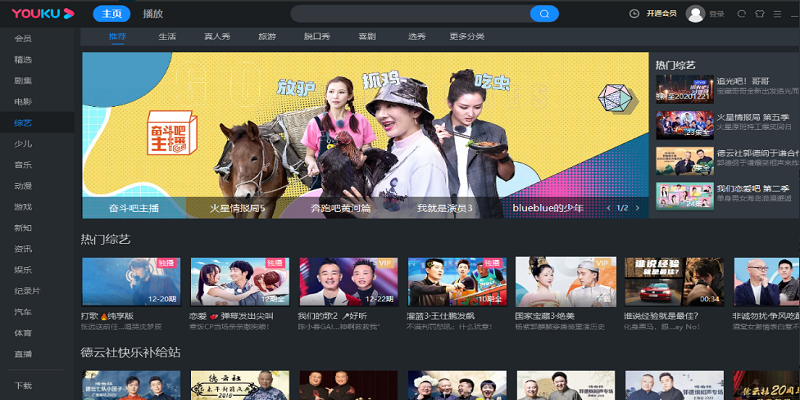
- “优酷”常见问题
- 01问:优酷可以登录几个设备?
-
答:优酷可以登陆3个设备,能同时观看2个。同一优酷会员账号,同时小屏登录设备数不能超过3个,加上电视端同时登录设备数不能超过5个,同一时间同一账号最多可在2台设备上同时观影,超过2台的设备上的,将暂时无法使用会员权益,或在登录在其他设备上同账号将被自动退出。
答:优酷可以登陆3个设备,能同时观看2个。同一优酷会员账号,同时小屏登录设备数不能超过3个,加上电视端同时登录设备数不能超过5个,同一时间同一账号最多可在2台设备上同时观影,超过2台的设备上的,将暂时无法使用会员权益,或在登录在其他设备上同账号将被自动退出。
- 02问:电脑端优酷怎么关闭自动续费?
-
答:打开优酷,点击右上角的【三条线】图标,接着点击【意见反馈】,进入后点击【续费管理】,然后点击右侧【关闭自动续费】按钮,就可以了。
答:打开优酷,点击右上角的【三条线】图标,接着点击【意见反馈】,进入后点击【续费管理】,然后点击右侧【关闭自动续费】按钮,就可以了。
- 03问:电脑端优酷如何下载高清视频?
-
答:首先打开你想看的视频,会出现一个单独的视频播放界面,在播放的界面右上角有个【下载】图标,点击即可进入下载界面。进入下载界面后,可以对画质(超高清视频的话需要会员才行,标清可以普通用户下载)、集数参数进行设置;把这些设定都选好之后,点击【开始下载】按钮即可进行下载。
答:首先打开你想看的视频,会出现一个单独的视频播放界面,在播放的界面右上角有个【下载】图标,点击即可进入下载界面。进入下载界面后,可以对画质(超高清视频的话需要会员才行,标清可以普通用户下载)、集数参数进行设置;把这些设定都选好之后,点击【开始下载】按钮即可进行下载。
- 04问:电脑端优酷怎么上传自己的视频?
-
答:打开优酷客户端,点击右上角登录账号,然后鼠标放在头像处,选择【创作中心】,在创作中心选择【发布视频】,然后等待审核通过即可。注意视频要求:大小不能超过10G,且分辨率要在1280*720以上。
答:打开优酷客户端,点击右上角登录账号,然后鼠标放在头像处,选择【创作中心】,在创作中心选择【发布视频】,然后等待审核通过即可。注意视频要求:大小不能超过10G,且分辨率要在1280*720以上。
- “优酷”相关内容共16篇
-
 2024年优酷即将上线的电影大盘点_2024优酷热门影片TOP5
2024年优酷即将上线的电影大盘点_2024优酷热门影片TOP5
小编调查后发现,2024年优酷即将上线的电影有《绝地战警:生死与共》、《美国内战》、《加菲猫家族》、《逆鳞》、《野孩子》、《落凡尘》、《助你幸福》、《出走的决心...
薛旭栋2024-10-2542
-
 优酷哪些电视剧可以免费看_2024优酷可以免费看的电视剧推荐
优酷哪些电视剧可以免费看_2024优酷可以免费看的电视剧推荐
优酷提供了多部经典国产电视剧供用户免费观看,优酷平台上有多部可免费观看的电视剧,其中包括反映现实生活的《而立之年》,历史题材的《洪武大案》、《三国演义94版》、...
张家乐2024-10-24166
-
 优酷生花剧场热映中的电视剧有几部_优酷生花剧场热播剧盘点
优酷生花剧场热映中的电视剧有几部_优酷生花剧场热播剧盘点
优酷生花剧场正在热映中的电视剧有2部,分别是吴谨言、刘学义主演的古装剧《春花焰》以及杨茜尧、王浩信主演的商战剧《黑色月光》。
任伟2024-10-22121
-
 珠帘玉幕在哪个视频平台播出_珠帘玉幕原著小说叫什么
珠帘玉幕在哪个视频平台播出_珠帘玉幕原著小说叫什么
赵露思和刘宇宁二搭的新剧《珠帘玉幕》已于今日定档,并消息称将于本月(10月30日)在优酷视频平台独家播出。
张家乐2024-10-18151
-
 优酷自频道是什么意思_优酷如何上传自频道视频
优酷自频道是什么意思_优酷如何上传自频道视频
优酷自频道是优酷平台为创作者提供的一个个性化展示空间。通过创建自频道,用户可以自由上传、管理自己的视频内容,打造属于自己的视频品牌。
张家乐2024-10-1734
-
 半数男女电视剧什么时候可以看_半数男女电视剧观看平台推荐
半数男女电视剧什么时候可以看_半数男女电视剧观看平台推荐
虽然具体的播出时间尚未正式公布,但据小编在网上查阅的资料,《半数男女》电视剧已官宣即将上线,预计将在近期内,也就是9月份左右,与观众见面,敬请期待。
张家乐2024-09-0570
-
 雪迷宫在哪个视频平台播出_雪迷宫主要讲述了什么故事
雪迷宫在哪个视频平台播出_雪迷宫主要讲述了什么故事
《雪迷宫》已于2024年9月3日21:30在优酷视频首播,并且大家还可以在CCTV-8和咪咕视频上进行观看,为观众提供了多样化的观看方式。
张家乐2024-09-03853
-
 追剧族注意!2024年哪些视频软件新剧更丰富
追剧族注意!2024年哪些视频软件新剧更丰富
2024推出新剧多的视频软件有优酷视频、腾讯视频、爱奇艺、芒果tv,这几款软件在2024年推出了多款不同题材的电视剧,相信每款软件都有大家想要观看的那一部。
张家乐2024-02-29176
-
 别对我动心电视剧在哪可以看_别对我动心什么时候播出
别对我动心电视剧在哪可以看_别对我动心什么时候播出
最新消息确认,《别对我动心》已经官方宣布定档,目前仅在优酷视频平台进行全网独播。
张家乐2024-02-27513
-
 飞驰人生热爱篇在哪可以看_飞驰人生热爱篇的主要内容是什么
飞驰人生热爱篇在哪可以看_飞驰人生热爱篇的主要内容是什么
网剧《飞驰人生热爱篇》已正式官宣定档,并在2月28日在优酷视频独家上线播出。观众朋友们可直接前往优酷平台,在线观看这部精彩之作。
张家乐2024-02-27153
-
 大唐狄公案DVD版和TV版有什么区别_DVD版和TV版都可以在哪看
大唐狄公案DVD版和TV版有什么区别_DVD版和TV版都可以在哪看
大唐狄公案DVD版和TV版的区别主要有:内容剪辑与完整性、附加内容与特色服务、画质与音效。
张家乐2024-02-21402
-
 优酷会员都可以干嘛_优酷vip和svip有什么区别
优酷会员都可以干嘛_优酷vip和svip有什么区别
1.广告特权:成为优酷会员后,用户可以免除观看大部分视频时的前贴片广告,畅享无缝观影体验。 2.高清画质:会员用户可享受更高清的播放画质,包括蓝光品质,让每一...
张家乐2024-02-13777
-
 乡村爱情16在哪个视频平台播放_乡村爱情16主演都有谁
乡村爱情16在哪个视频平台播放_乡村爱情16主演都有谁
目前乡村爱情16仅在优酷视频平台独播,只需登陆优酷视频APP或官方网站,即可收看《乡村爱情16》的全集内容,第一时间感受该剧带来的独特东北风味和浓郁的乡村风情。
张家乐2024-02-04338
-
 优酷春节即将上映哪些电影_2024优酷电影预告榜公布
优酷春节即将上映哪些电影_2024优酷电影预告榜公布
2024优酷即将上映的电影有熊出没·逆转时空 、飞驰人生2、热辣滚烫、动物园里有什么、电影版花千骨。
张家乐2024-01-3066
-
 春节追剧指南:2024过年宅家期间必看的高分电影大盘点!
春节追剧指南:2024过年宅家期间必看的高分电影大盘点!
2024过年宅家陪家人看电影最好用且资源也最多的视频软件有优酷、爱奇艺和腾讯视频,款款都是目前最受欢迎的平台,影视剧资源也都相当丰富。
任伟2024-01-29271
-
 优酷视频下载的教程详情_优酷视频下载完的位置在哪里找到
优酷视频下载的教程详情_优酷视频下载完的位置在哪里找到
1.打开优酷软件:首先,你需要在电脑上安装并打开优酷。 2.选择你想下载的视频:在优酷中,你可以通过搜索或者浏览来找到你想下载的视频。 3.点击下载按钮:在...
张家乐2024-01-2267
7天热文阅读
-

豆包和腾讯元宝深度对比分析(仅电脑版) | 豆包VS腾讯元宝哪个功能多 2025-12-01
-

Kimi智能助手能用来干什么_Kimi智能助手AI功能汇总 2025-12-11
-

腾讯ima能一键生成PPT吗_怎么用腾讯ima生成专业的PPT大纲 2025-11-05
-

怎么用腾讯imaAI搜题_腾讯imaAI搜题操作方法讲解 2025-11-05
-

腾讯元宝能AI总结网页内容吗_腾讯元宝AI网页总结图文教程 2025-11-05
装机必备软件
最新教程
-

Kimi智能助手能用来干什么_Kimi智能助手AI功能汇总 2025-12-11
-

豆包和腾讯元宝深度对比分析(仅电脑版) | 豆包VS腾讯元宝哪个功能多 2025-12-01
-

腾讯元宝能AI总结网页内容吗_腾讯元宝AI网页总结图文教程 2025-11-05
-

怎么用腾讯imaAI搜题_腾讯imaAI搜题操作方法讲解 2025-11-05
-

腾讯ima能一键生成PPT吗_怎么用腾讯ima生成专业的PPT大纲 2025-11-05
-

美图秀秀AI贴图使用方法讲解_美图秀秀AI贴图收费吗 2025-11-04
-

腾讯imaAI文档解读工具好用吗_腾讯imaAI文档解读使用方法讲解 2025-10-29
-

腾讯imaAI笔记使用方法讲解_腾讯imaAI笔记应用场景分析 2025-10-29
-

腾讯ima知识库有什么用_腾讯ima共享知识库创建方法 2025-10-27
-

腾讯imaAI写作使用方法讲解_腾讯imaAI写作好不好用 2025-10-27
































































